Photoshop2022アップデート
2021年10月27日からAdobeのオンラインイベントAdobe MAX2021が開催されていました。
PhotoshopもAdobe MAXの開催に合わせて新バージョンがリリースされ、すでにPhotoshop2022がダウンロードできるようになっています。
ここでPhotoshop2022のアップデートの主要な新機能を紹介します。
Photoshop2022の新機能
オブジェクト選択ツールの強化

オブジェクト選択ツールがアップデートして強力な選択ツールになりました。
オブジェクト選択ツールを選ぶと自動的に画像の認識が始まります。
その後カーソルをオブジェクト上に持っていくだけでオブジェクトがハイライト(初期設定は青色)され、ハイライトされたオブジェクト上でクリックするとオブジェクトの選択範囲が作られる機能です。
またレイヤーパネルでパネルメニューから「すべてのオブジェクトをマスク」を選ぶと、今表示している画像でPhotoshopが認識できるオブジェクト全てのマスクをグループマスクとして作成してくれます。
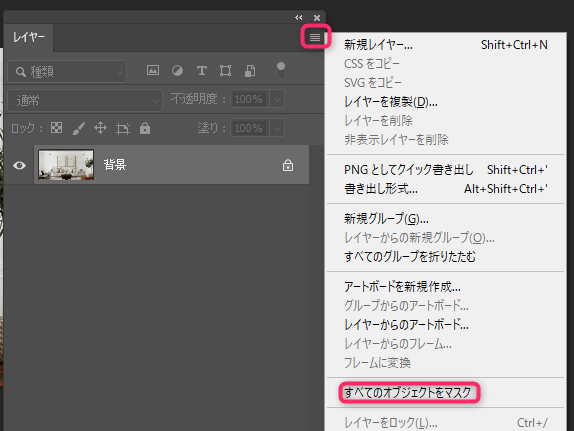
これすごいですよね。
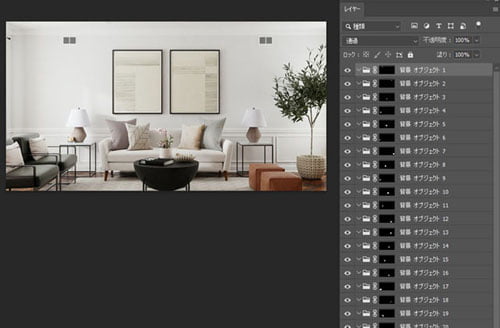
この「オブジェクト選択ツール・すべてのオブジェクトをマスク機能」の惜しいところは画像にあるすべてのものがマスキングされるわけではなく、漏れもあることと、マスクの範囲もあれっというところが時々あります。

こちらは「ローテーブルの天面の白」と「壁の白」が区別できずにマスクがはみ出てしまっている例です。

オブジェクトの形体認識も完全ではなく、たまに不完全な時があります。
ニューラルフィルター「風景ミキサー」
ニューラルフィルターは全般的に強化されていますが、今回のアップデートでは一番派手なアップデートが「風景ミキサー」です。
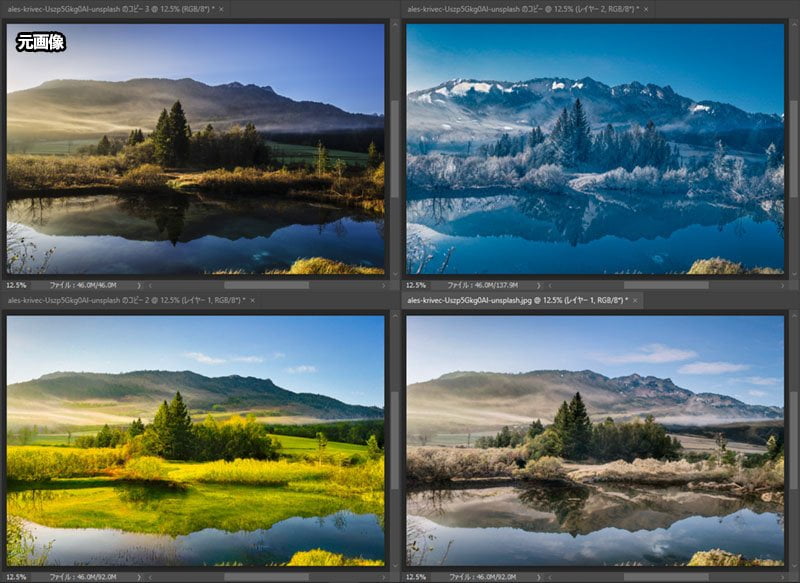
元々ある風景画像を、雪景色、緑の茂った森など、いろいろな別の風景画像に変換する機能です。プリセットから好みのものを選んでスタイルを変えていく感じです。
自分で用意したカスタム画像を読み込んで変換することもできます。
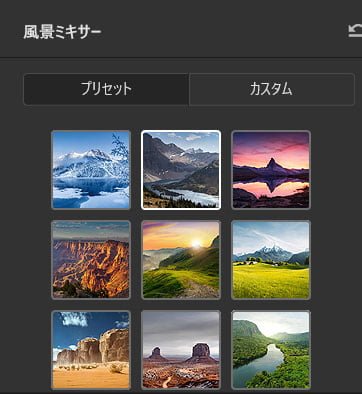
twitterではいろいろな風景に草をはやすのが流行っているみたいです。

風景ミキサーのくわしい使い方についてはこちらの記事にまとめています。
ニューラルフィルター「調和」
ニューラルフィルターの「調和」はレイヤー状態のオブジェクトを背景の色に合わせてくれる機能です。
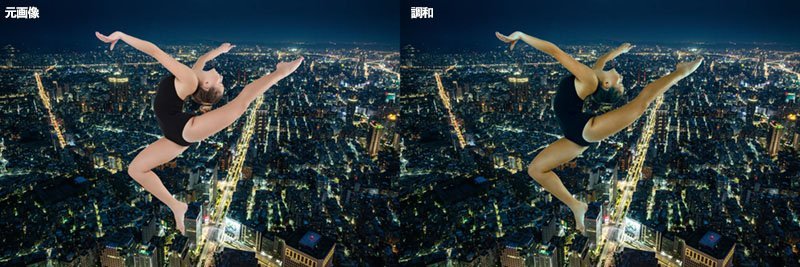
色を合わせるための背景はレイヤーを指定します。
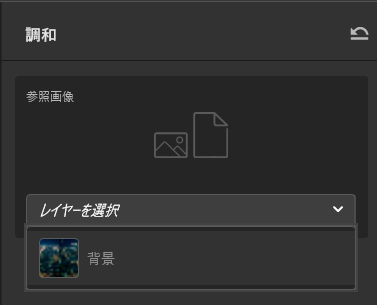
ニューラルフィルター「カラーの適用」
「カラーの適用」は「調和」と似ていますがこちらは「風景ミキサー」と同じようにプリッセットやカスタム画像に色を合わせてくれる機能です。
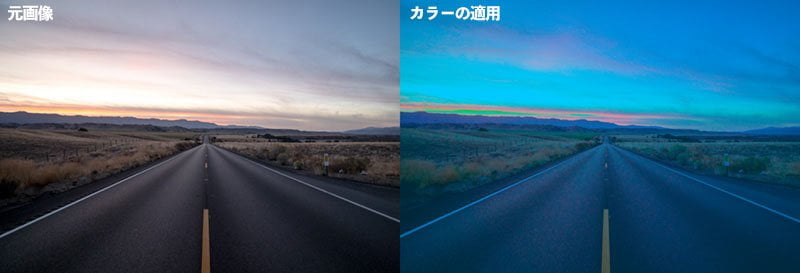
こちらもプリセットから選ぶか、自分で用意した画像を使うこともできます。
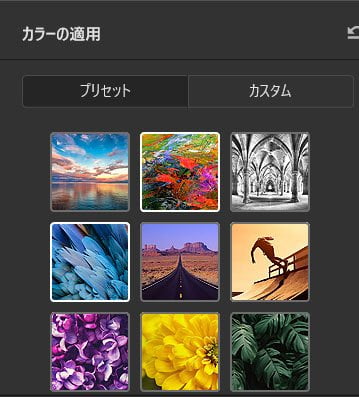
グラデーションに新しい補間方法の追加
グラデーションに新たな補間方法が加わり、補間方法が知覚的・リニア・クラシックから選べるようになりました。より自然に見える色の移り変わりを表現することができます。
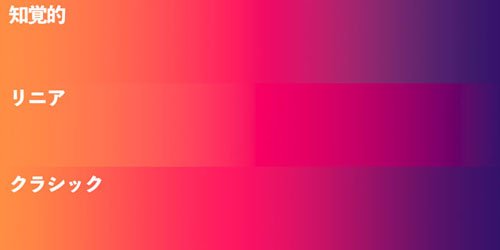
グラデーションツールの補間方法はオプションパネルで指定します。
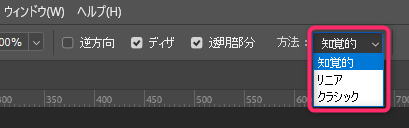
「クラシック」がPhotoshop2021までの従来方式です。色相にもよりますが、「知覚的」・「リニア」を選ぶことでより自然な見た目に変えることができます。

PhotoshopとIllustratorのコピー&ペーストの連携強化
Photoshop上でIllustratorファイルをペーストした時に大部分のレイヤーが編集可能な状態で保持されるようになりました。
Photoshop上でサポートされるプロパティを持つオブジェクトは、編集可能なシェイプパスとして、それ以外は編集不可能なピクセル(ラスタライズされた)レイヤーとしてキャンバスにペーストされ、Illustratorでの外観が保持されます。
その他の変更点
細かいところでは次の機能も強化されています。
- 統合テキストエンジンによる多言語対応
- ドキュメントに追加したコメントの共有
- モダン油彩フィルターのGPU対応
- コンテンツの認証機能
- 「書き出し形式」の速度向上
- 各ニューラルフィルターの機能向上
まとめ
Photoshop2022の主な新機能のまとめでした。今回の主な機能追加はオブジェクト選択ツールとニューラルフィルターの機能強化といったところです。
ニューラルフィルターは他にもスーパーズームが画像全体の拡大にも対応し精度もアップしているようです。また、深度ぼかしが以前よりも格段に実用的になりました。
Illustratorとの連携強化はデザイナーさんにとっては便利なアップデートなのではないでしょうか。




Photoshop2023(ver.24.0)については以下の記事で解説しています。
Photoshopの最新情報はこちらにまとめています。ぜひご覧ください。




コメント